Se hai appena acquistato un nuovo Mac e desideri copiare l'intera libreria di iTunes dal vecchio computer a quello nuovo, ti consigliamo di leggere questo articolo! Non c'è bisogno di provare panico o nervosismo anche se non hai mai svolto un compito del genere. Ho aiutato i clienti a eseguire il backup di iPhone su Mac e li ho anche aiutati a trasferire musica, foto, video, ecc. dal dispositivo iOS al Mac. Ora sono felice di risolvere questo problema per te se pensi che sia un compito arduo spostare la tua libreria di iTunes sul nuovo Mac.
Il metodo che useremo in questo articolo richiede un programma chiamato Trasferimento FonePaw iOS (apre una nuova finestra). È un programma intuitivo che può copiare la libreria di iTunes sul nuovo Mac. Tutti i tipi di dati inclusi foto, video, contatti, note, messaggi, playlist, libri, ecc. sono supportati da questo programma. Inoltre, puoi trasferire file direttamente tra dispositivi iOS e computer con diverse combinazioni, ad esempio da dispositivo iOS a dispositivo iOS, da dispositivo iOS a computer o viceversa. Questo programma funziona bene con iMac, MacBook, MacBook Air, MacBook Pro, ecc.
Scarica gratis Acquista con il 20% di sconto Scarica gratis Acquista con il 20% di sconto
# Sposta la libreria di iTunes sul nuovo Mac
Nota:
• Prima di iniziare, sincronizza la tua libreria iTunes con iPhone/iPad/iPod in modo da assicurarti di aver copiato l'intera libreria iTunes con tutta la musica, i video, la playlist, ecc. sul tuo dispositivo iOS.
• Se si utilizza un computer Windows, fare riferimento a come trasferire la libreria di iTunes sul nuovo computer (apre una nuova finestra).
Passaggio 1. Avvia FonePaw iOS Transfer su Mac
Prima di tutto, scarica e installa il software sul tuo nuovo Mac. Successivamente, avvia il programma e collega il tuo dispositivo al Mac tramite il cavo USB. Attendi finché non viene visualizzata l'interfaccia sottostante.

Passaggio 2. Copia la libreria di iTunes sul nuovo Mac
Modo 1: trasferisci l'intera libreria di iTunes sul nuovo Mac
Vai su "Su iTunes" dalla finestra principale, fai clic su di esso e quindi otterrai una finestra pop-up che ti chiede di scegliere una cartella su Mac per salvare la libreria di iTunes. Nel frattempo, puoi vedere tutti i file che verranno trasferiti sul Mac prima dell'avvio del processo. L'intera libreria di iTunes include musica, suonerie, film, podcast, ecc. Fare clic su "Inizio" per iniziare il processo.
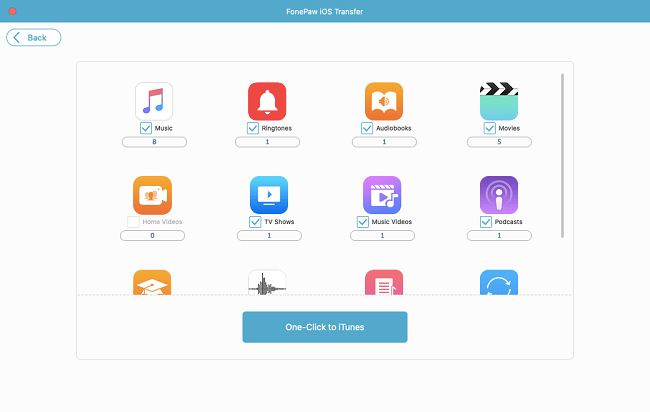
Modo 2: sposta dati particolari nella libreria di iTunes sul nuovo Mac
Diversamente dal metodo 1, il metodo 2 ti consente di visualizzare in anteprima la libreria di iTunes prima dell'avvio del processo. Puoi fare clic su qualsiasi categoria che ti piace dalla barra laterale sinistra come Media, Foto, Contatti, ecc., quindi visualizzare in anteprima e contrassegnare gli elementi che desideri copiare in modo selettivo. Al termine, vai su "Esporta in" > "Esporta su Mac" per trasferire gli elementi sul nuovo Mac.
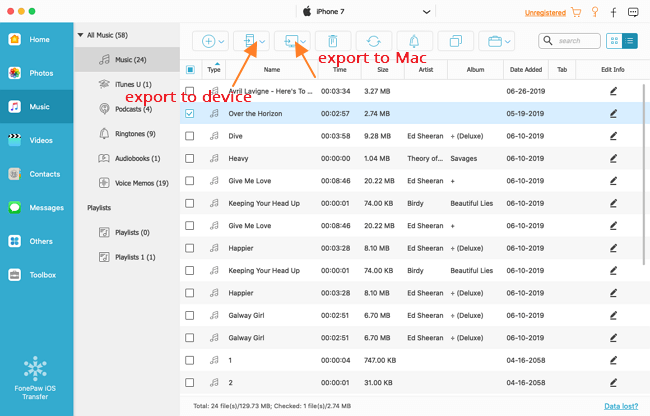
Infine, puoi andare sul tuo nuovo Mac e controllare la libreria di iTunes una volta completata la copia. Se ti rendi conto delle straordinarie caratteristiche di Trasferimento FonePaw iOS (apre una nuova finestra), non esitare a scaricare e provare. Lascia i tuoi commenti qui sotto se hai problemi con questa attività.
Goditi la tua libreria di iTunes e divertiti!
Scarica gratis Acquista con il 20% di sconto Scarica gratis Acquista con il 20% di sconto



















